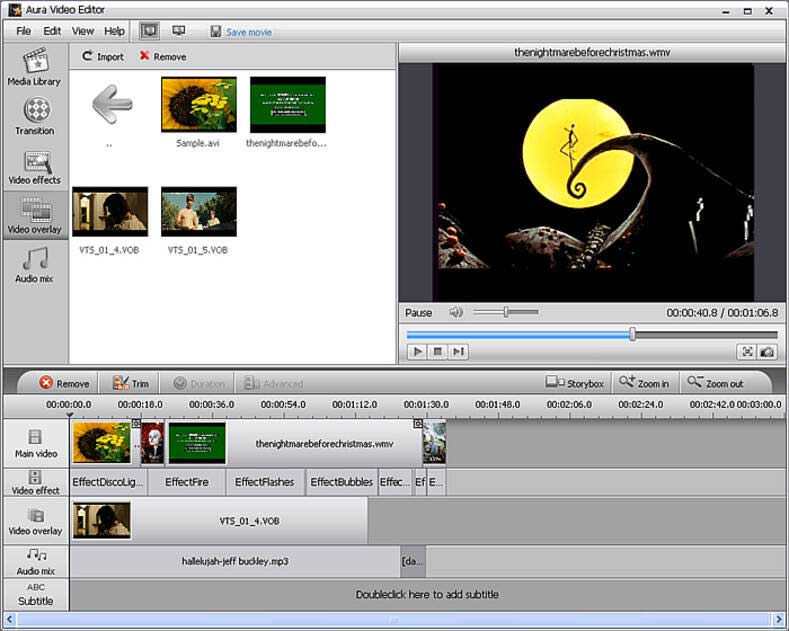MP4 Tipps & Tricks
- 1. MP4 brennen+
- 2. MP4 zu andere gängigen Formaten konvertieren +
- 3. MP4 auf Unterschiedliche Geräte abspielen +
- 4. Beste MP4 Konverter/Editor +
- 5. Andere MP4 Tips +
-
- 5.1 Kein Ton bei MP4
- 5.2 MP4 von Smartphone auf PC/Mac drehen
- 5.3 AVCHD VS MP4
- 5.4 MP4 zu iMovie importieren
- 5.5 Audacity, MP4 importieren und exportieren
- 5.6 Metadaten in MP4 hinzufügen
- 5.7 MP4 ohne Ton
- 5.8 iPhone zu MP4 konvertieren
- 5.9 Untertitel bearbeiten
- 5.10 DVD von MP4 schaffen
- 5.11 Chromecast streamen
- 5.12 Handbrake erstellen
- 5.13 Videobildrate ändern
- 5.14 Freemake Alternative
- Laden Sie UniConverter herunter, um Videos zu konvertieren:
Beim Bearbeiten Ihrer Videos möchten Sie vielleicht Untertitel zu Videos hinzufügen, um die Bedeutung klarer zu machen oder die Videos persönlicher zu gestalten.
Es gibt viele Untertitel-Tools, die Ihnen beim Hinzufügen und Bearbeiten von Video-Untertiteln helfen können. Im Folgenden finden Sie eine Liste der 10 besten Untertitel-Editoren für die Videobearbeitung. Werfen Sie einen Blick darauf und laden Sie sich tolle Untertitel-Tools herunter, um mehr Spaß beim Erstellen von Heimvideos zu haben.
- Subtitle Workshop
- Jubler
- SubtitleCreator
- Open Subtitle Editor
- SubMagic
- iToolSoft Movie Subtitle Editor
- POP Subtitle Editor
- Video Subtitle Editor
- Womble EasySub
- Aura Video Editor
Produktempfehlung
Wondershare UniConverter - Ihre vollständige Video-Toolbox
- Konvertieren von 1000+ Formaten wie AVI, MKV, MOV, MP4 usw.
- Konvertieren zu den optimierten Voreinstellungen für fast alle Geräte.
- 30-mal höhere Konvertierungsgeschwindigkeit als konventionelle Konverter.
- Bearbeiten, verbessern & personalisieren Sie Ihre Video-Dateien.
- Laden Sie Videos von Video-Portalen herunter, bzw. nehmen Sie diese auf.
- Rufen Sie automatisch die Metadaten für Ihre iTunes-Filme ab.
- Eine vielseitige Toolbox, die das Reparieren von Metadaten, einen GIF-Maker, die Übertragung von Videos auf den TV, einen VR-Konverter und einen Bildschirm-Rekorder kombiniert.
- Mit der branchenführenden APEXTRANS-Technologie werden Videos ohne Qualitätsverlust oder Video-Komprimierung konvertiert.
- Unterstützte Betriebssysteme: Windows 10/8/7/XP/Vista, mac OS 10.15 (Catalina), 10.14, 10.13, 10.12, 10.11 (El Capitan), 10.10, 10.9, 10.8, 10.7, 10.6
1. Subtitle Workshop
Preis: Kostenlos
Subtitle Workshop gilt als das beste kostenlose Werkzeug zur Bearbeitung von Untertiteln mit einer benutzerfreundlichen Oberfläche. Es unterstützt alle gängigen Untertitelformate wie ASS, DKS, SCR, SUB, etc. Außerdem erlaubt es Ihnen, Untertitel mühelos zu erstellen, zu bearbeiten und zu konvertieren. Darüber hinaus verfügt es über einige erweiterte Funktionen wie Rechtschreibprüfung, Videovorschau usw. Mit diesen tollen Features, hoher Geschwindigkeit und Stabilität benötigt der Subtitle Workshop viel weniger Zeit für die Bearbeitung von Untertiteln und wurde weltweit ausgezeichnet. Beachten Sie, dass es auch mit Windows Vista kompatibel ist.
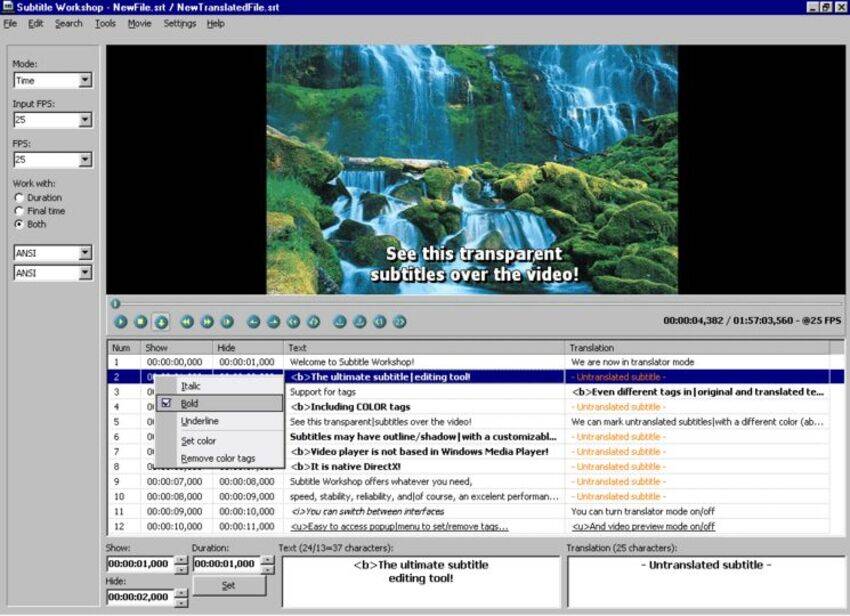
2. Jubler
Preis: Kostenlos
Jubler ist ein textbasiertes Werkzeug zur Bearbeitung von Untertiteln. Es kann entweder zum Erstellen neuer Untertitel oder zur Korrektur, Verbesserung, Transformation und Konvertierung vorhandener Untertitel verwendet werden. Wie Subtitle Workshop unterstützt auch Jubler alle gängigen Untertitelformate. Dieser kostenlose Untertitel-Editor enthält einen Optimierungsalgorithmus, mit dem Sie die Zeitverschiebungen beheben können. Außerdem können Sie die Farben der Untertitel frei einstellen, die Rechtschreibung überprüfen, den Übersetzungsmodus auswählen usw. Vor dem Speichern der Untertitel können Sie die Untertitel mit MPlayer testen. Jubler arbeitet unter Windows, Mac und Linux.
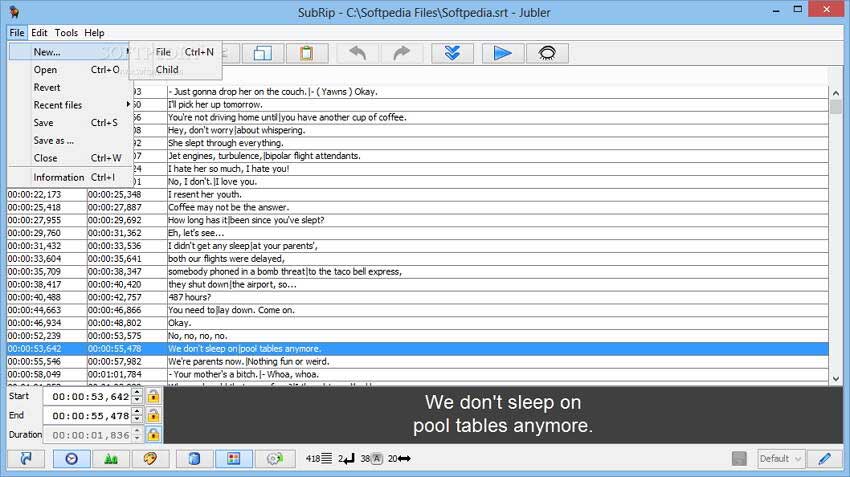
3. SubtitleCreator
Preis: Kostenlos
SubtitleCreator ist ein kostenloser Untertitel-Editor, mit dem Sie Untertitel zu Ihrer DVD hinzufügen können. Es kann ASCII-basierte SRT- oder SUB-Textdateien in das binäre SUP-Format konvertieren und ermöglicht es Ihnen, die Farbe vorhandener Untertitel zu verändern. Es bringt eine integrierte DVD Authoring Wizard-Funktion mit, mit der Sie neue Untertitel zu einer zuvor kopierten DVD hinzufügen können. Die neueste Version unterstützt Karaoke.
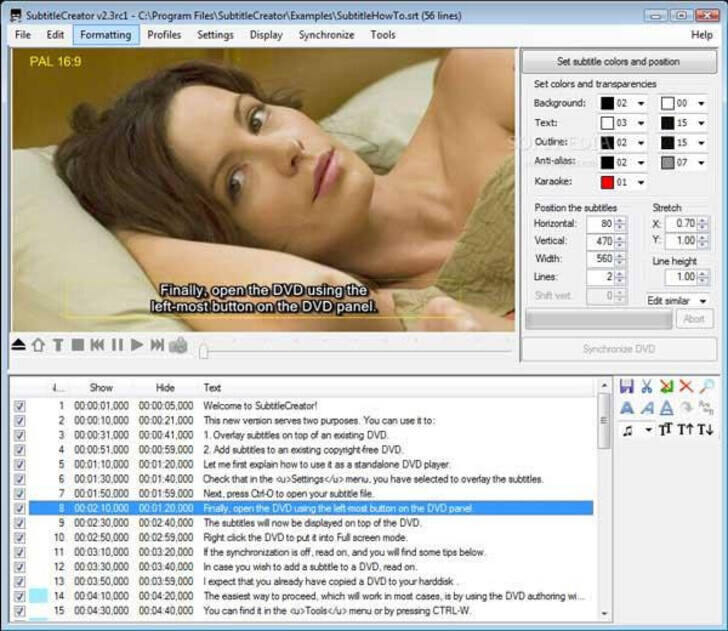
4. Open Subtitle Editor
Preis: Kostenlos
Dieser kostenlose Untertitel-Editor ist sehr einfach zu bedienen. Videobearbeitungs- und Untertitelbearbeitungsfunktionen wie z.B. Übersetzen von Untertiteln, Videosynchronisierung, Hinzufügen und Entfernen von Untertiteln usw. sind verfügbar. Sie können außerdem neue Untertitel zu beliebigen Videos hinzufügen.
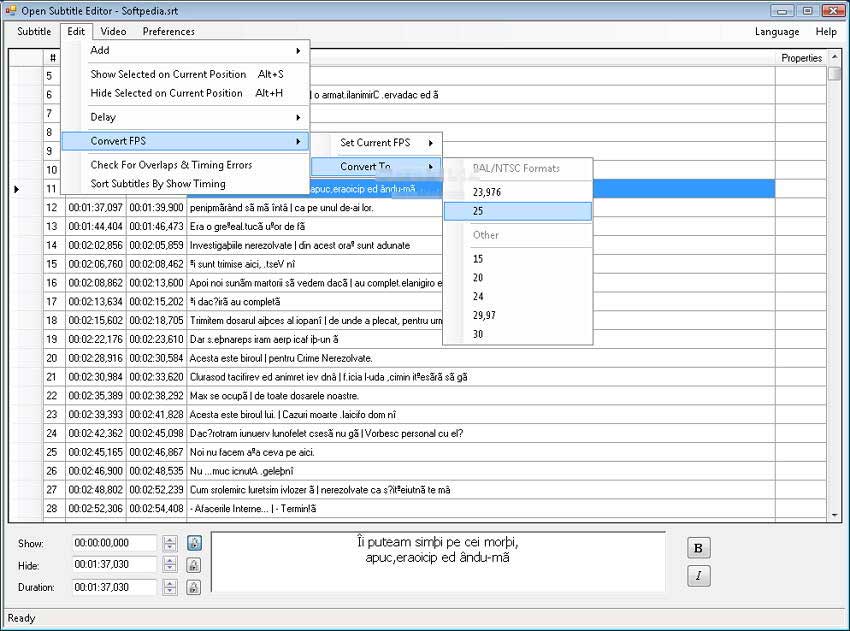
5. SubMagic
Preis: Kostenlos
SubMagic ist ein kostenloses und leistungsstarkes Video-Untertitel-Tool. Sie können Video-Untertitel frei konvertieren, bearbeiten und verbessern. Außerdem ist eine Untertitelübersetzungsfunktion verfügbar.
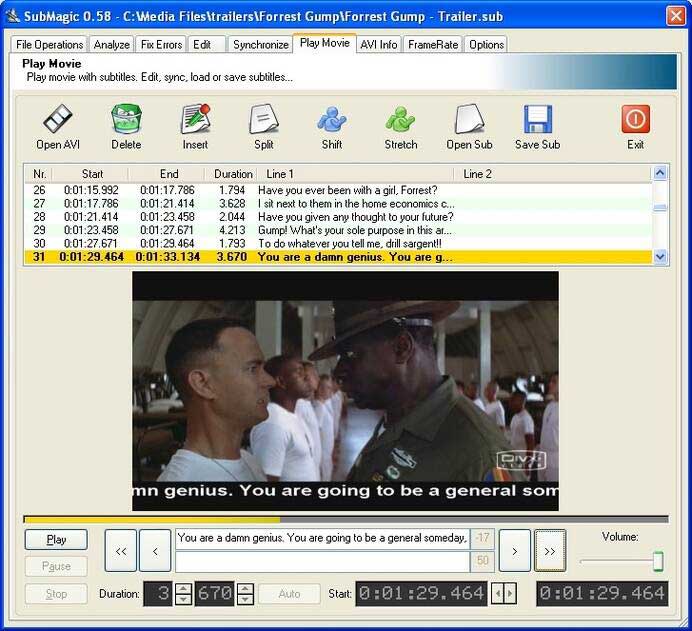
6. iToolSoft Movie Subtitle Editor
Preis: $39,95
iToolSoft Movie Subtitle Editor ist der ultimative Untertitel-Editor mit vielen Optionen zum Bearbeiten von Untertiteln. Dieses Programm wurde von softonic.com und software.informer.com als saubere Software (Keine Viren, keine Adware, keine Spyware) ausgezeichnet.
Schlüsselfeatures:
- Bearbeitet Untertitel von Filmen.
- Unterstützt das Erstellen von Untertiteln für Filme.
- Verbessern Sie Untertiteln durch Anpassung der Bitrate und des Auflösungsverhältnisses.
- Bearbeiten Sie alle möglichen Einstellungen für Untertitel, z.B. Schriftart, Farbe und Standort.
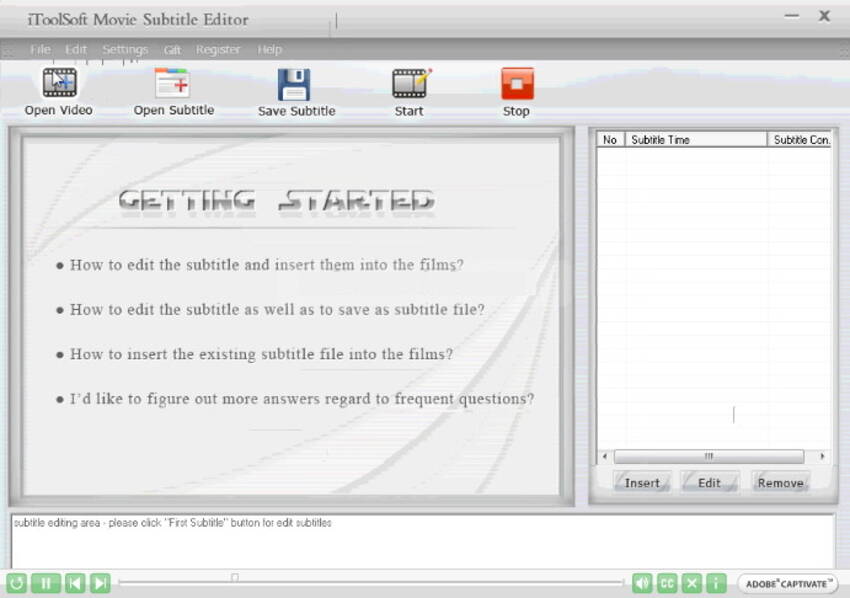
7. POP Subtitle Editor
Preis: $24,95
POP Subtitle Editor ist ein sehr einfach zu bedienendes Werkzeug zum Schreiben und Hinzufügen von Untertiteln zu Filmformaten wie WMV, MPEG, AVI oder QT Videodateien.
Schlüsselfeatures:
- Lässt Sie Untertitel während der Filmvorschau bearbeiten.
- Anpassen von Schriftstil, Schriftgröße, Schriftfarbe und Position der Untertitel auf dem Bildschirm.
- Erstellung von Filmen mit Untertiteln mit nur einem Klick.
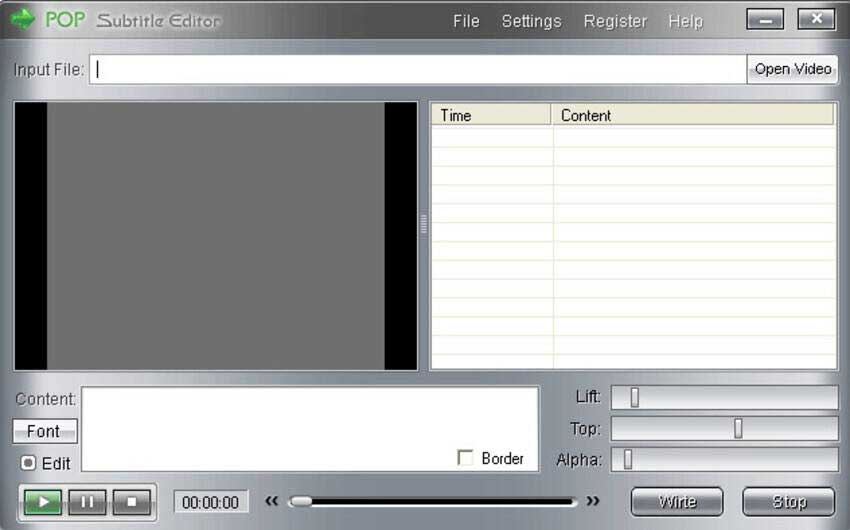
8. Video Subtitle Editor
Preis: $24,95
Video Subtitle Editor ist ein Mastering-Tool für die einfache und effiziente Bearbeitung von Untertiteln für Filme und TV-Sendungen.
Schlüsselfeatures:
- Leistungsstarke und einfach zu bedienende Benutzeroberfläche.
- Unterstützt fast alle Videoformate wie iPod, WMV, DivX, AVI, MPEG, XviD, MP4, RM, 3G2, MOV, MPEG-4, etc.
- Bearbeiten Sie Untertitel von Filmen mit individuellen Optionen wie Schriftstil, Schriftgröße, Schriftfarbe und Position der Untertitel auf dem Bildschirm.
- Unterstützt das Konvertieren von Filmen mit hoher Qualität und höherer Geschwindigkeit von einem Format in ein anderes und kann größere Videos in kleinere Videoclips schneiden.
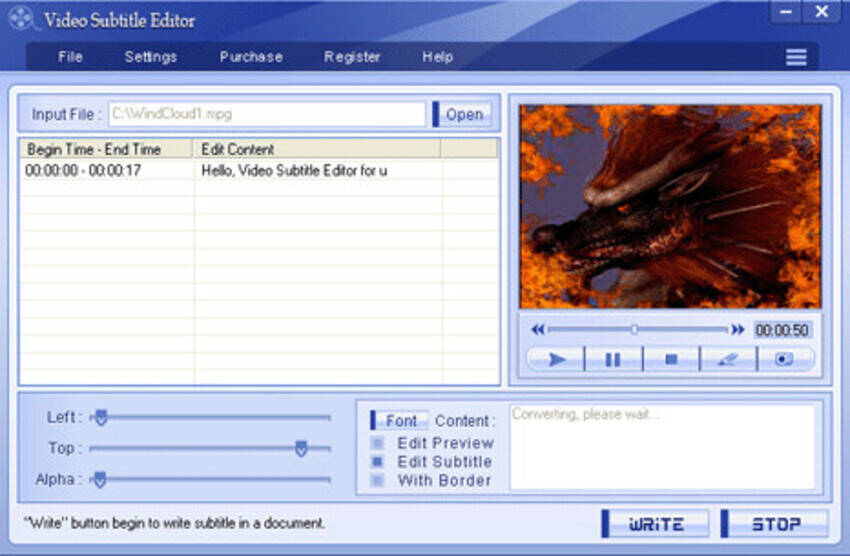
9. Womble EasySub
Preis: $149
Womble EasySub ist ein Untertitel-Editor für DVDs.
Schlüsselfeatures:
- Unterstützt das Erstellen, Bearbeiten und Verwalten von Untertiteltext in DVD-Videodateien.
- Besitzt einen integrierten Videoplayer zum Bearbeiten von Untertiteln und für Anzeigeeffekte in Echtzeit.
- Die Echtzeit-Vorschau hilft Ihnen außerdem, Untertitel mit Dialogen zu synchronisieren.
- Unterstützt das Importieren vorhandener Untertiteldateien und deren anschließende Bearbeitung, z.B. Zeitverschiebung oder Wechsel der Sprache.
- Unterstützt das Schreiben von Untertiteln auf DVD.
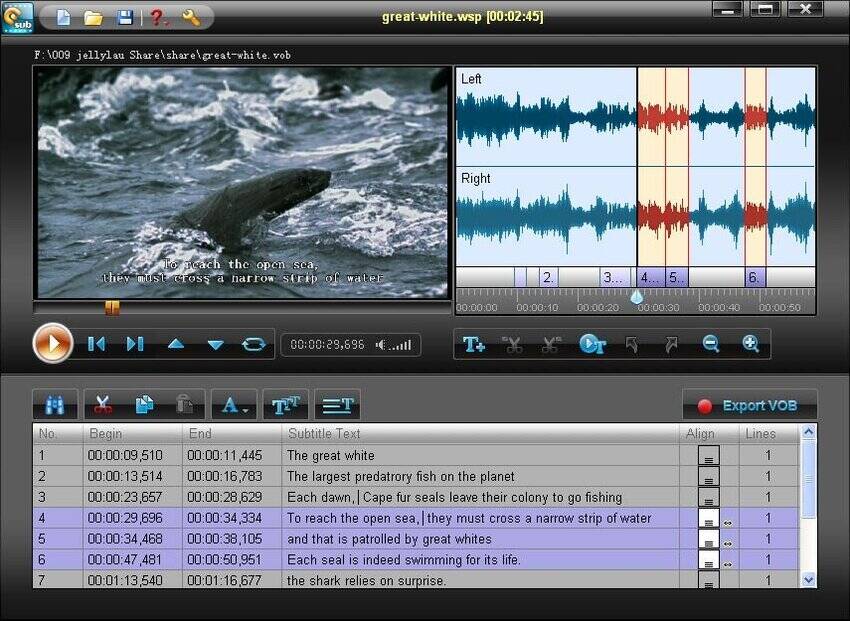
10. Aura Video Editor
Preis: $9,95
Aura Video Editor ist ein vollwertiger und benutzerfreundlicher Videoeditor mit integriertem Untertitel-Editor.
Schlüsselfeatures:
- Videobearbeitung durch einfaches Hineinziehen.
- Unterstützt das Hinzufügen von Untertiteln zu Filmen oder Videos.
- Passen Sie Untertitel mit verschiedenen Effekten an, wie z.B. Schriftart, Farbe und Position sowie Übergangseffekte.
- Mit der Echtzeit-Vorschau können Sie Ihr Video sehen, bevor Sie es mit einem benutzerdefinierten Effekt speichern.